3Ds Max中扩展基本体的环形节使用教程
溜溜自学 室内设计 2021-10-20 浏览:719
大家好,我是小溜。3DSMax是一款目前比较专业的三维建模软件,在这个软件中有许多强大的功能供我们进行使用。要想能够创建出好看的模型,那么你就需要熟练软件中的功能。一个功能下面还有许多选项,而扩展基本体是经常会用到的功能,今天就来给大家分享3Ds Max中扩展基本体的环形节使用教程,希望今天的分享能够帮助到大家。
想要更深入的了解“3DSMax”可以点击免费试听溜溜自学网课程>>
工具/软件
电脑型号:联想(lenovo)天逸510s; 系统版本:Windows7; 软件版本:3Ds Max2012
方法/步骤
第1步
打开3Ds Max软件,新建一个空白文档。
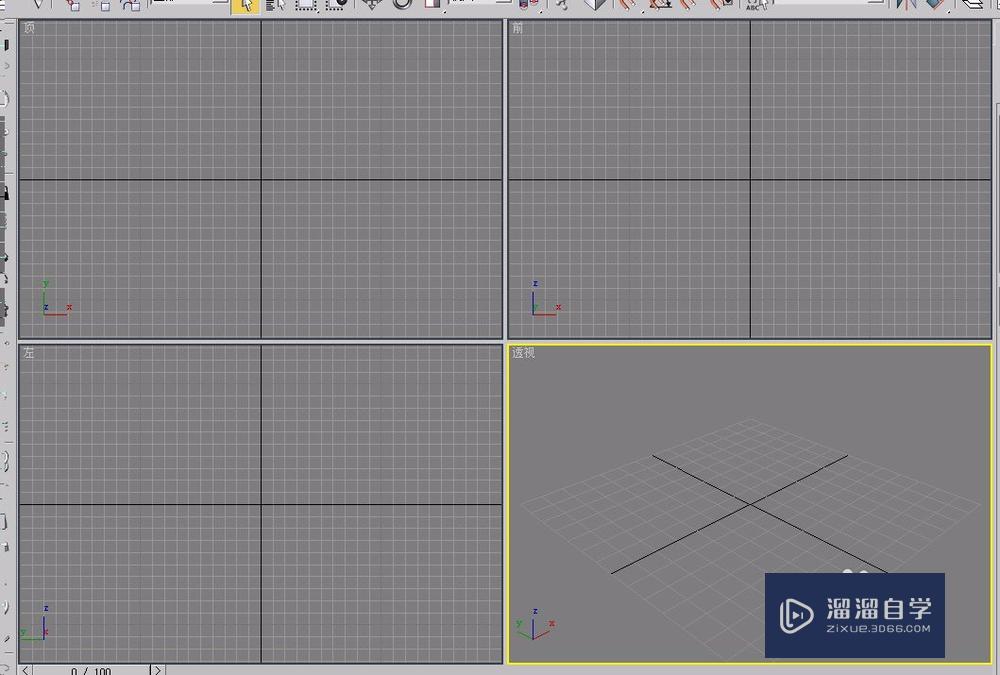
第2步
打开“创建”选项卡,选择“几何体”项。
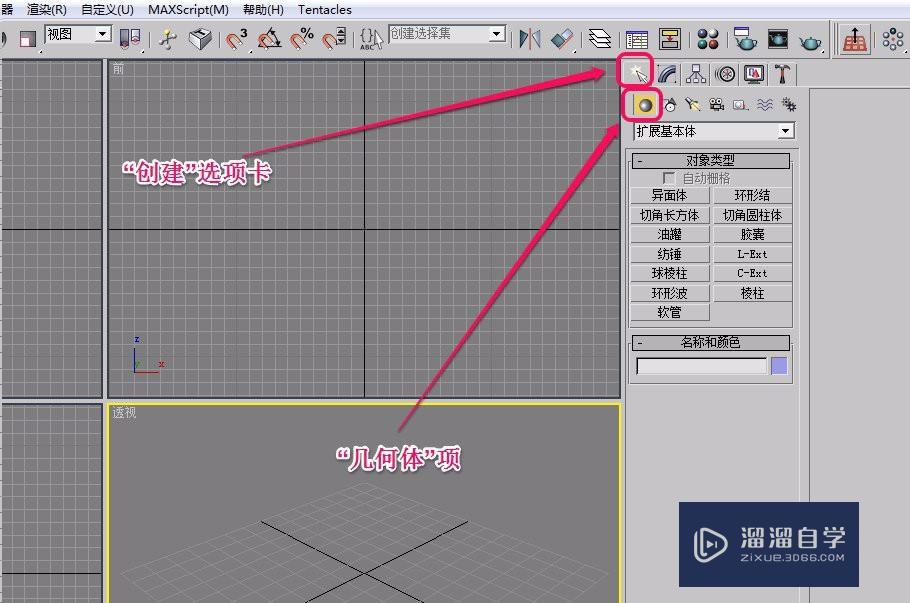
第3步
选择下拉菜单中的“扩展基本体”选项,打开“对象类型”卷展栏。
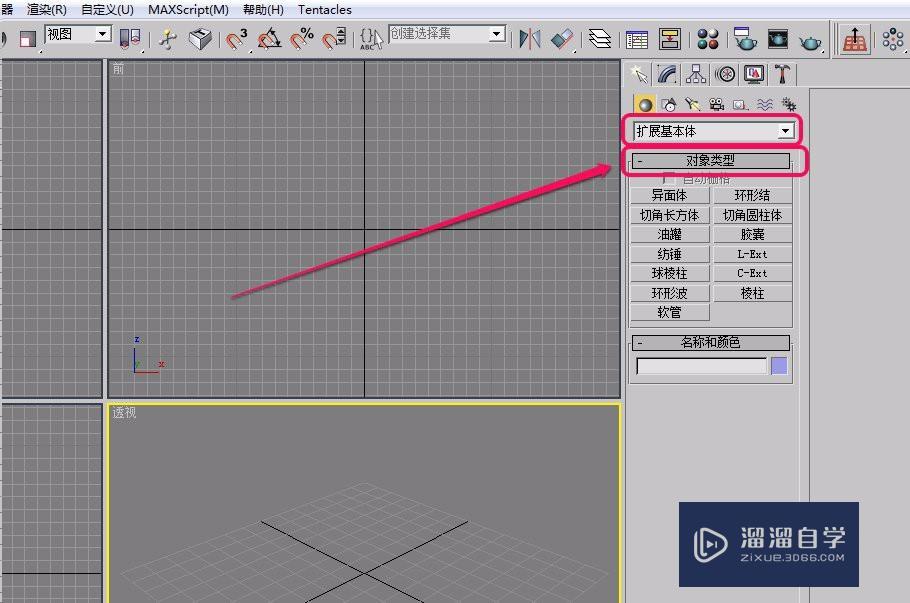
第4步
单击“环形节”按钮。
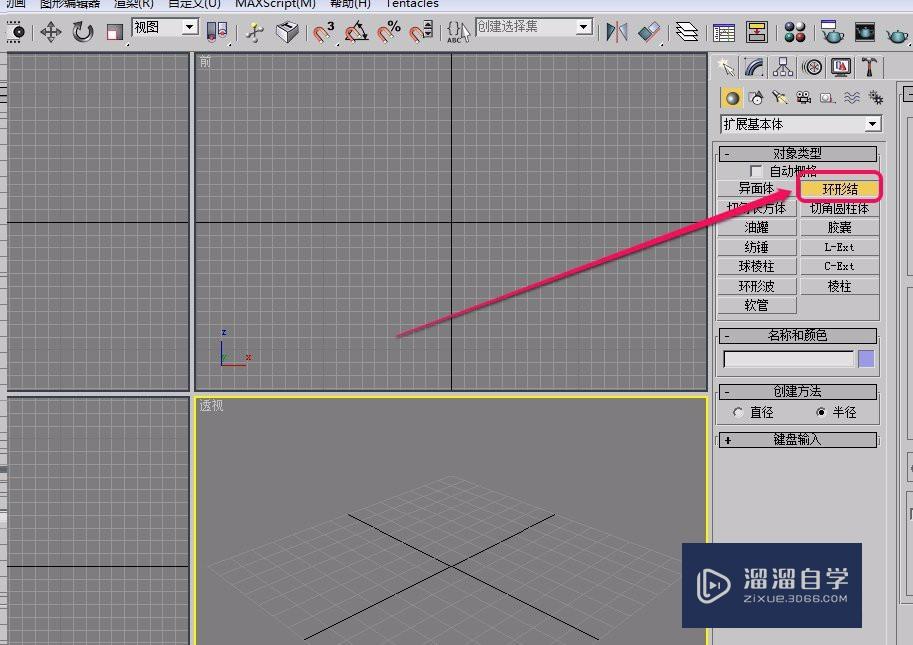
第5步
按住鼠标键不松手,有里向外拖动鼠标。
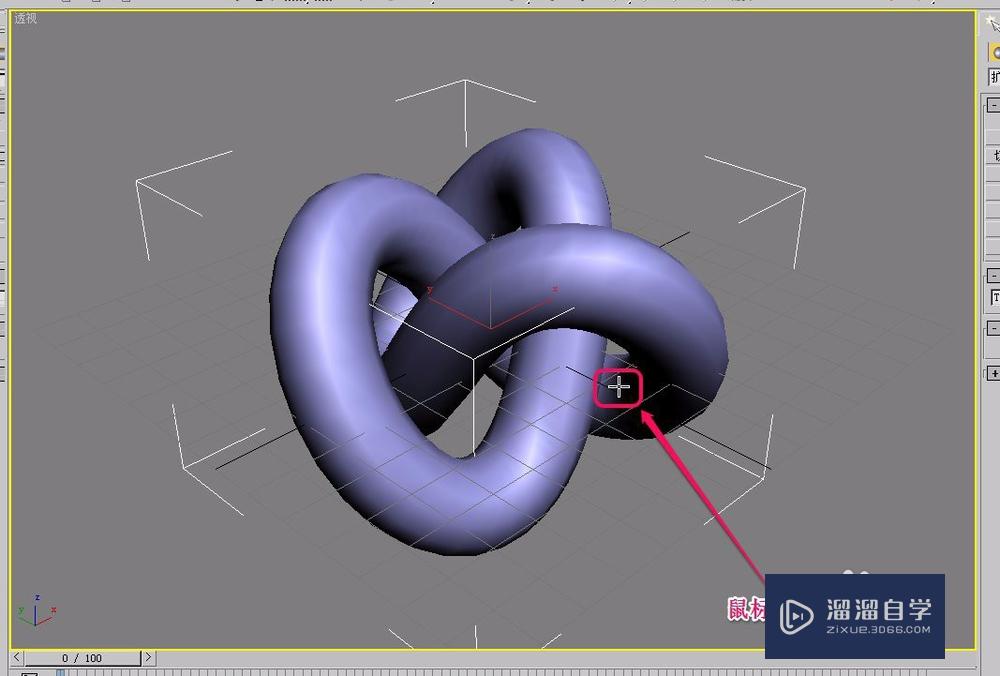
第6步
按住鼠标继续拖动,对环形节的截面直径大小(粗细)进行调整,最后单击鼠标确定形状。
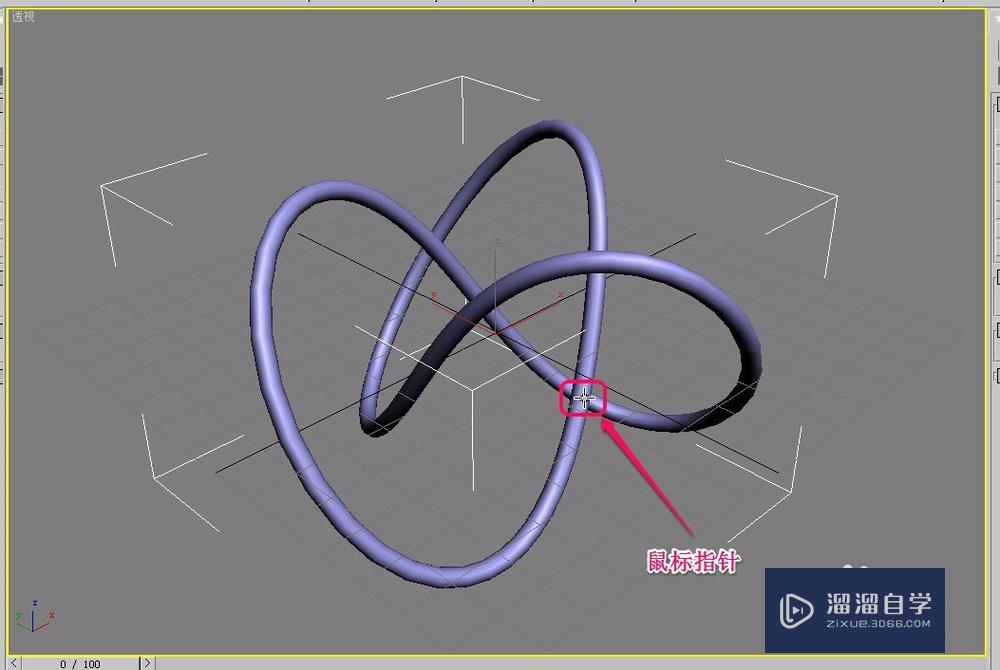
第7步
这样,一个环形节就制作好了。
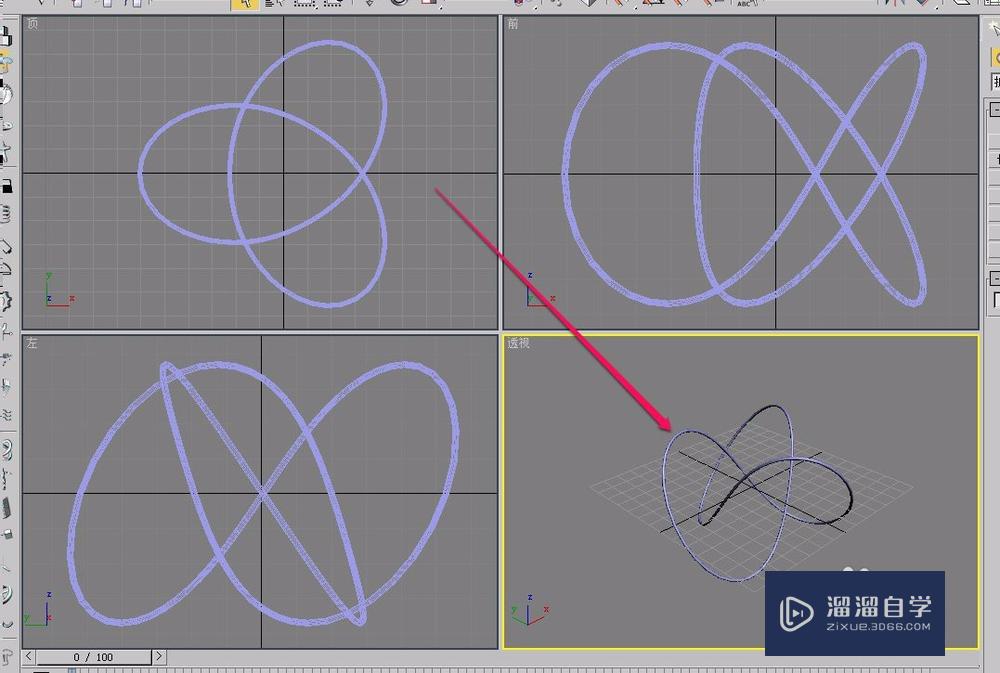
相关文章
距结束 06 天 00 : 38 : 23
距结束 01 天 12 : 38 : 23
首页









